Редактор формул
Редактор формул позволяет создавать и изменять формулы на языке Колибри для вычисления значений свойств элементов, предоставляя возможность просмотра и добавления в формулу колонок источника, параметров и функций.
Внешний вид редактора представлен на рисунке ниже.
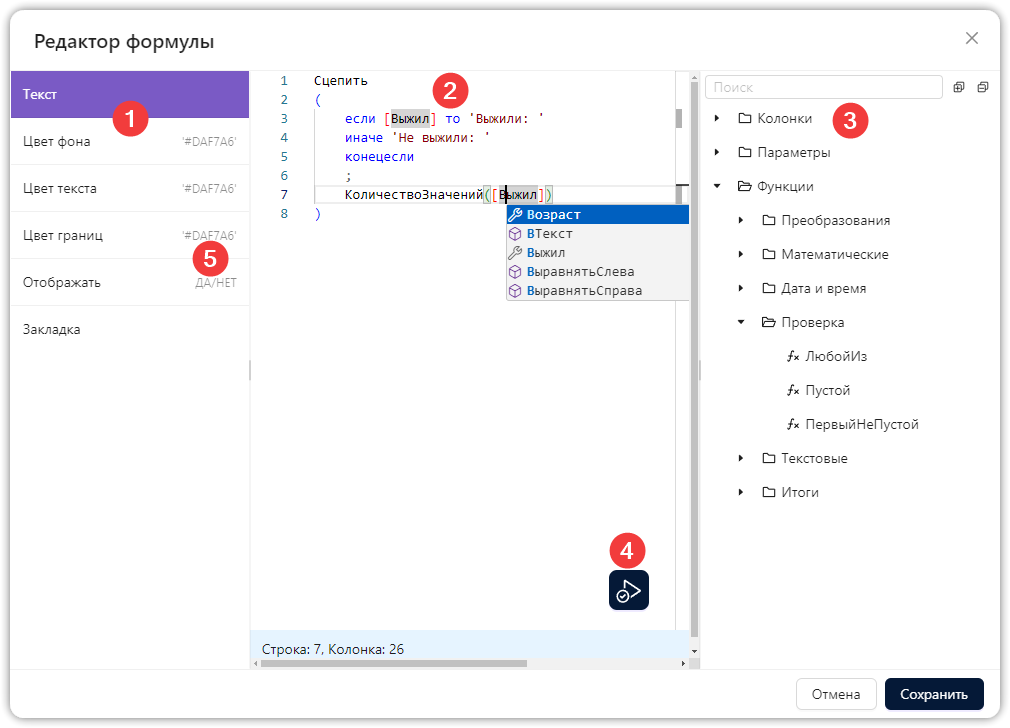
Панель состоит из списка поддерживающих формульные вычисления свойств (1), области для редактирования текста формулы (2), списка доступных функций, колонок и параметров (3), а также кнопки проверки формулы (4) и пример возвращаемого формулой значения (5)
Открытие Редактора Формул
Открыть редактор формул можно двумя способами:
- Через встроенный редактор элемента. Для вызова редактора дважды щелкните кнопкой мыши на элемент, далее в меню действий нажмите кнопку
и команду
Редактировать.
- В Панели Свойств элемента нажать на кнопку
рядом со свойством, поддерживающим формульные вычисления.

Свойства
В центральной части редактора отображается формула для свойства, которое выделено в списке слева. Строки списка поддерживающих формульные вычисления свойств можно выделять кликом мыши, переключаясь на редактирование формул для разных свойств элемента.
Справа от названия свойства в справочных целях серым цветом может отображаться пример возвращаемого формулой значения. Для свойств с типом значения Строка примеры могут отсутствовать.
Колонки, параметры и функции
В правой части редактора в виде дерева отображается список доступных колонок источника, параметров и функций.
При наведении курсора на формулу во всплывающей подсказке отображается справочная информация о функции, содержащая в себе описание и примеры её использования в формуле.
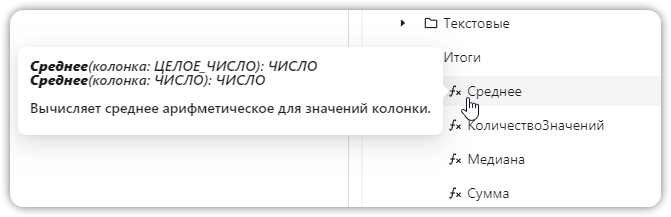
Двойной щелчок мыши по формуле, параметру или колонке источника позволяет добавить элемент списка в формулу в место, где установлен курсор.
Замечание
В списке функций категория Итоги может отсутствовать. Она доступна только для элементов типа Ячейка и Текст, у которых указан Диапазон расчёта. Пример указания диапазона расчёта можно увидеть на рисунке ниже.
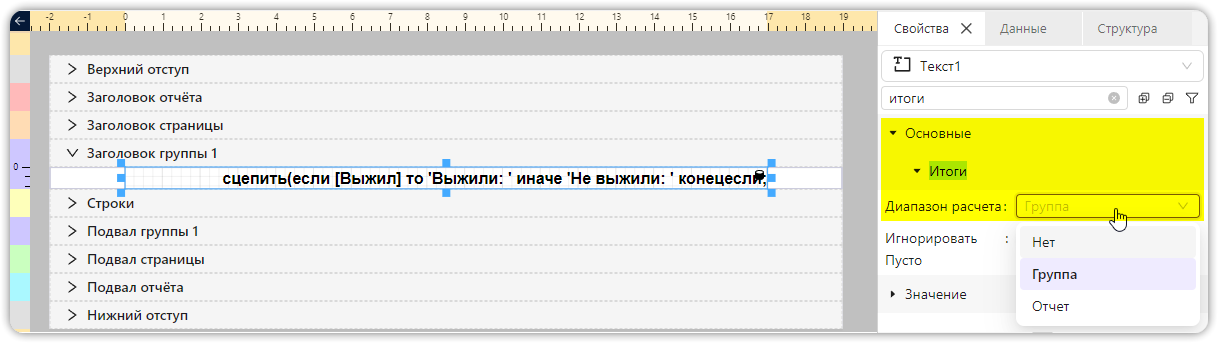
В верхней части списка присутствует поле для поиска доступных функций, колонок и параметров по имени, а также кнопки управления, позволяющие разворачивать и сворачивать категории элементов списка.
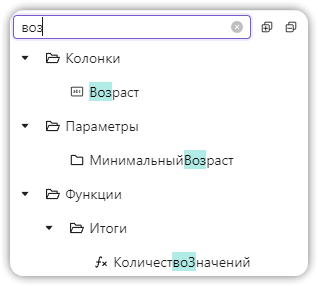
Редактирование формулы
В центральной части редактора формула пишется на языке Колибри. Выражение можно записывать как в одну строку, так и в несколько. В процессе ввода выражения редактор будет предлагать подсказки по доступным функциям, параметрам и колонкам источника при вводе части названия.
После ввода текста формулы есть возможность проверить ее на соответствие правилам языка Колибри, используя кнопку проверки. Результат проверки отобразится внизу редактора.
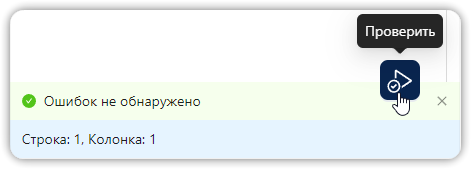 .
.
После завершения редактирования следует сохранить формулу нажатием на кнопку Сохранить внизу редактора.
Замечание
Если текст формулы для свойства не пустой, то в панели Свойств кнопка для открытия Редактора Формул будет иметь закрашенный фон ![]() .
.